【连载4】VIP Mini开发板 USB驱动安装教程
0赞
4. VIP Mini开发板 USB驱动安装教程
首先申明:本教程并不是针对初学者的,因此绝对不会讲什么Quartus II的安装,或者USB Blaster的安装,这部分您如果真的想巩固下,可以看“用户手册”中的pdf。
4.1. USB驱动与连接说明
万事俱备,只欠东风。在正式开始测试板卡之前,必须先安装好USB的驱动程序,即Cypress 68013的驱动程序,否则无法正常识别板卡。
这里先简要介绍一下VIP Mini开发板的USB驱动程序,驱动程序在“../02_工具、驱动、USB软件/USB-Driver_V3.2”目录下,如下所示:

(1) xp_64:对应64位XP操作系统
(2) xp_86:对应32位XP操作系统
(3) win7_64:对应64位Win7操作系统
(4) win7_86:对应32为Win7操作系统
(5) Vista、Win8:分别使用win7对应位宽的操作系统
(6) Liunx:暂时未涉及……
(7) X86,WIN2000早已淘汰,无心恋景......
VIP Mini开发板集成USB-Mini接口(不要与USB_Micro接口混淆),因此配套使用USB-A到USB-Mini的延长线,实现PC与板卡的供电(带整版+RGBLCD已经足够,如果你实在要搞事情需要大电流,那通过DC500额外5V供电吧)+USB2.0通信,如下图所示:

4.2. USB驱动安装流程
4.2.1. 图解Win7下USB驱动安装流程
在不同的操作系统中,板卡的驱动程序安装大致一致,因此这里以Win7为例,进行USB驱动程序安装的讲解。首先使用USB-Mini延长线,连接板卡与PC,开始安装板卡驱动程序,详细流程如下所示:
(1) 首先无论是XP,还是Win7操作系统,都会预先检测设备,以自动识别。如下图所示:

(2) 但崩溃的是目前板卡驱动Windows没能自带,待“安装失败”,开始手动安装,如下图所示:

(3) 打开我的电脑→管理→设备管理器→设备管理器,能看到一个位置设备,如下图所示:

(4) 右键单击,选择更新驱动程序(P),如下图所示:

(5) 在新跳出的对话框中,选择“浏览计算机以查找驱动程序”,如下图所示:

(6) 根据当前操作系统及位宽,选择对应的驱动程序,以下以Win7 64位为例,如下图所示,选择win7_64文件夹:

(7) 关于安全验证,XP系统完全不会有影响;但Win7/Win8会有安全验证,这里选择“始终安装驱动程序软件”,如下图所示:

(8) 正在安装驱动程序软件…

(9) Windows已经成功地更新驱动程序文件,如下图所示:

(10) 再具体分析下,USB驱动安装验证
在安装完VIP Mini开发板的USB驱动后,如果驱动更新成功,则在设备管理器→通用串行总线控制器中能看到如下设备:VIP_Board Mini USB Driver Rev1.0.0,即证明驱动已安装成功,万事俱备拉!!!O(∩_∩)O哈哈~
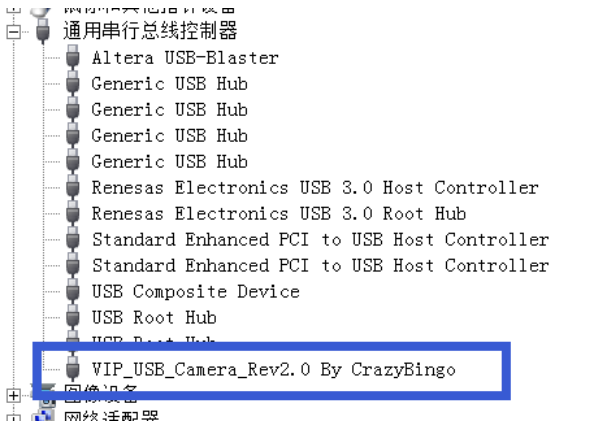
此时右键单击VIP_USB_Camera_Rev2.0 By CrazyBingo,在详细信息中可以看到设备的PIC&VID为52CB,版本为0001。板卡自定义VID&PID,主要是为了与其他设别区分,减少设备冲突的可能性(当然仅限于玩玩)。
追根问底,寻找驱动安装的根源,可以在C:\Windows\System32\drivers目录下找到CYUSB.sys,如下图所示,解析完毕……

4.2.2. 关于Win8/10哈希值不在文件中的安装错误解决方案
有朋友在Win8/10-64系统下安装VIP Mini开发板驱动出现了如下问题:

由于Win8强制要求驱动程序签名,而Cypress的驱动未经过签名,因此驱动安装不成功。出现这种情况的,网上有很多解决方案,这里例举网友晴天/zt小猪在Win8-64位操作系统上测试验证的解决方案,如下:
1. 按快捷键win+R 打开运行命令
2. (请先看完后面的再操作!!)运行输入 shutdown.exe /r /o /f /t 00
3. 点击确定
4. 系统将重启
5. 重启后点击疑难解答
6. 选择高级选项
7. 选择windows开机设置
8. 点击重启
9. 选择高级选项
10.选择“禁用强制驱动程序”(F7键)
11. 然后装驱动就可以了
完成以上操作后,再次安装USB驱动程序,成功的界面如下所示:

申明:Win10的处理方式跟上头还不太一样,当时写教程等时候只有WIN8, WIN10还没有出来,如果你是WIN10,想要禁用驱动程序强制签名,可以参考一下百度经验:https://jingyan.baidu.com/article/624e74594dbc8d34e8ba5aa6.html
4.3. USB固件更新
如果由于各种无法解释的原因,把68013 USB芯片的EEPROM固件丢失了,需要更新固件;或者说如果CrazyBingo邪恶的更新了固件,而您又更加NB的拿到了最新的固件,需要更新固件,这里给出固件的更新方式(其实好久没更新了)。
固件的更新,首先PC能够识别VIP Mini板卡的USB芯片,如果固件已经丢失,那么默认的设备名称与VID&PID是这个样子的:

这是由于原先安装的驱动中,Bingo已经预设好了默认的VID&PID,以及自定义的VID&PID。
固件的更新需要使用官方的CyConsole工具,可在“../02_工具、驱动、USB软件”目录下找到,如下图所示:
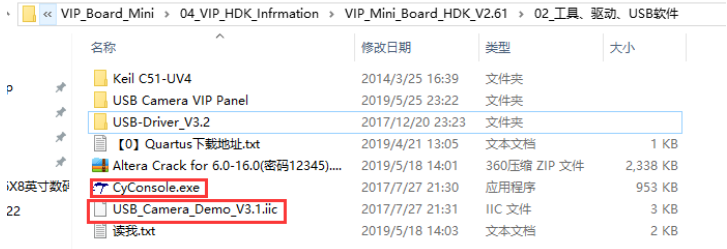
打开Cyconsole工具,会自动识别PC链接的Cypress IC设备,如果固件丢失,或者换了新的EEPROM,识别到的是NO EEPROM,如下所示:
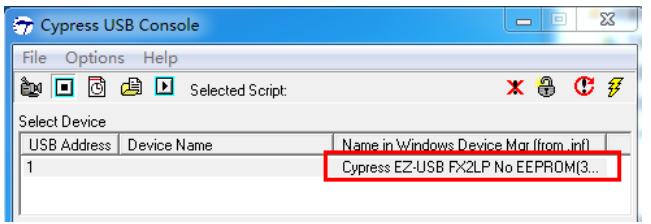
反之,应该是别到PC已安装的对应VID&PID的设备名称,如下所示:

在这里特别的提一下,如果买到的是二手货,翻新货,很有可能在之前就已经烧录了固件,此时可能由于VID&PID不识别,无法更新固件。那么板卡贴心的设计了一个用于短路A0与GND的按键用于屏蔽EEPROM(就在GPIOB附近),再将USB插入电脑识别NO EEPROM后再连接EEPROM即可。
以下给出固件的系在方式,使用CyConsole工具,选择Option选项下的EZ-USB Interface,如下所示:

此时,点击Lg EEPROM,选择“../02_工具、驱动、USB软件”目录下的iic固件,如下图所示:

打开iic文件,下载成功后的界面如下所示:
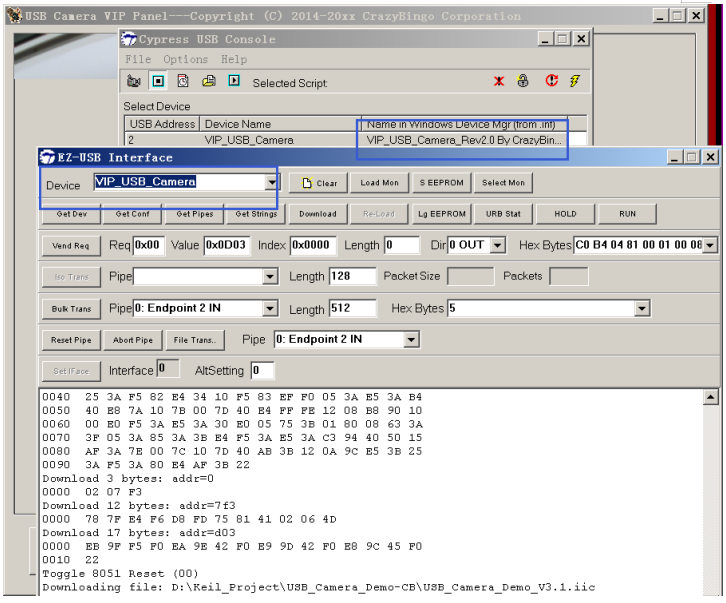
此时,固件成功更新,恭喜您已经获得了VIP Mini板卡的最新驱动(一般情况下出厂的时候已经update到最新,你可以置之不理)。

